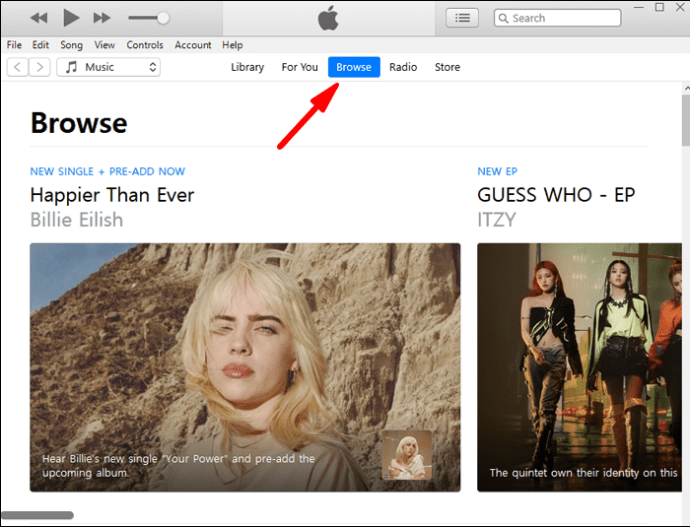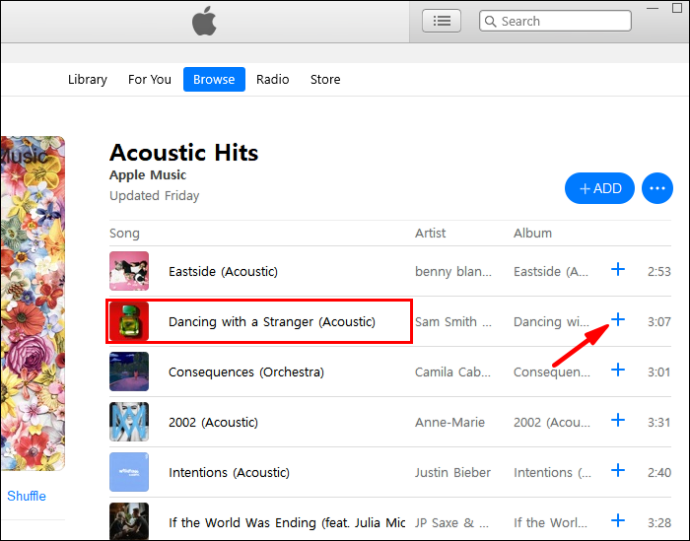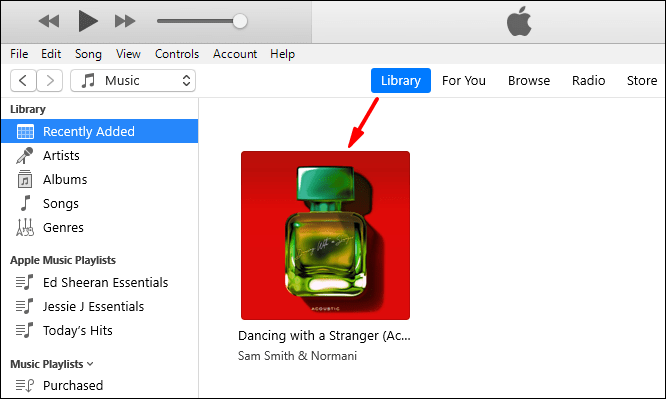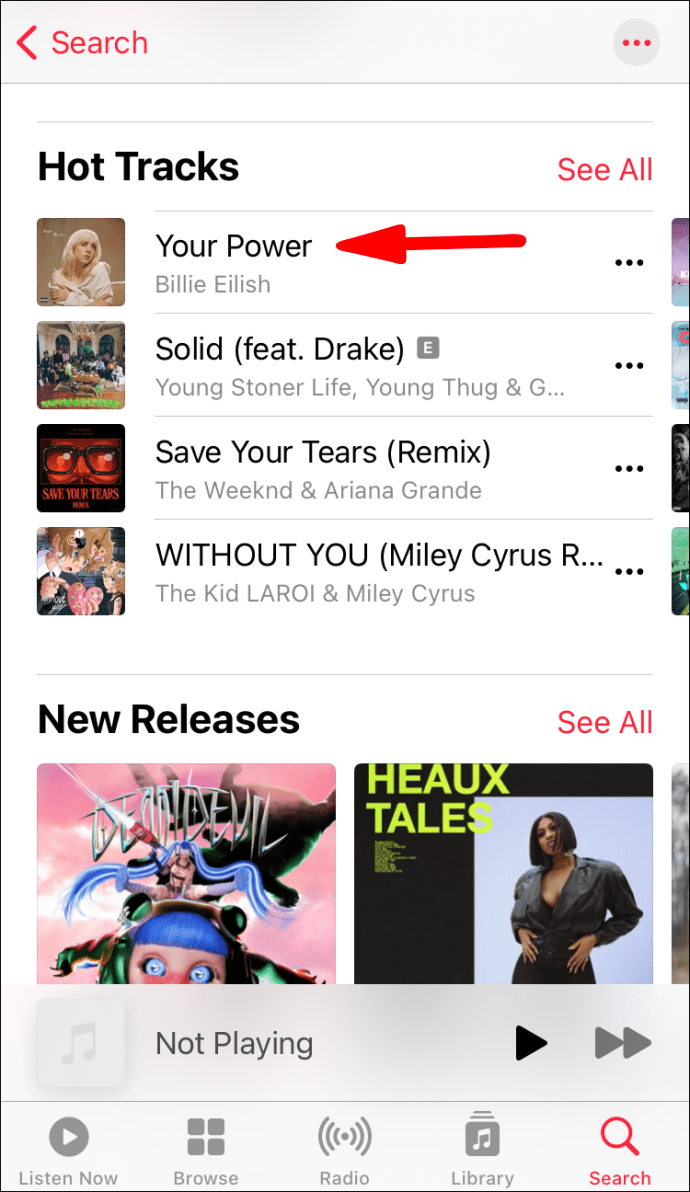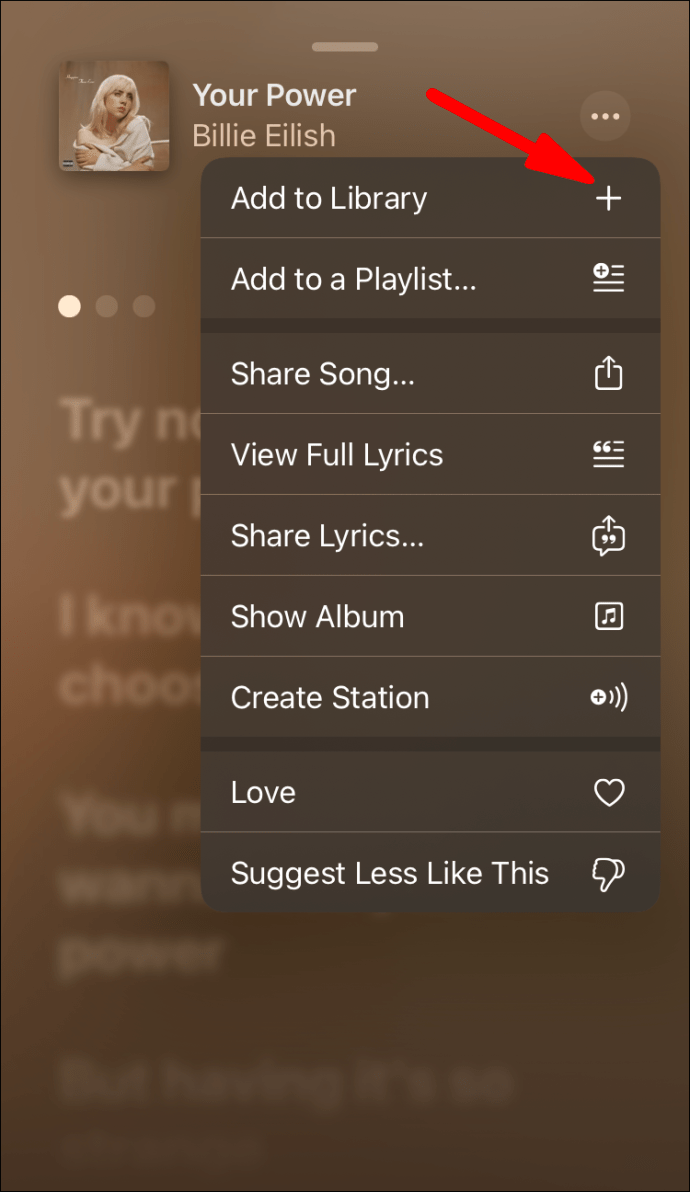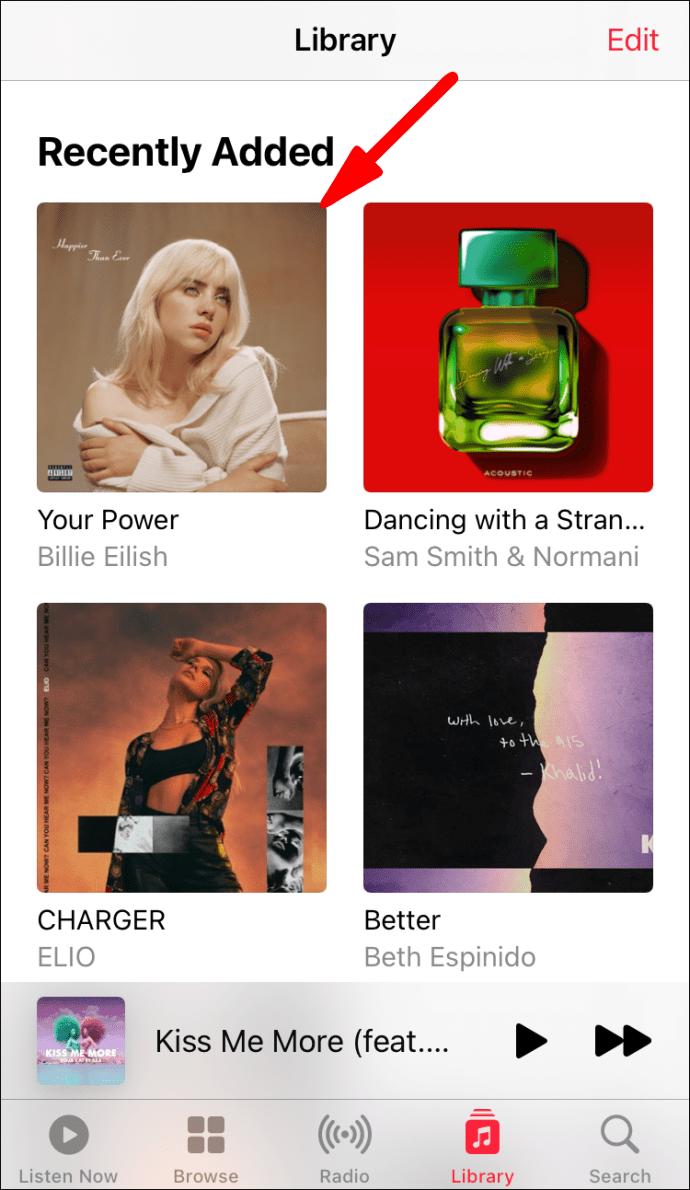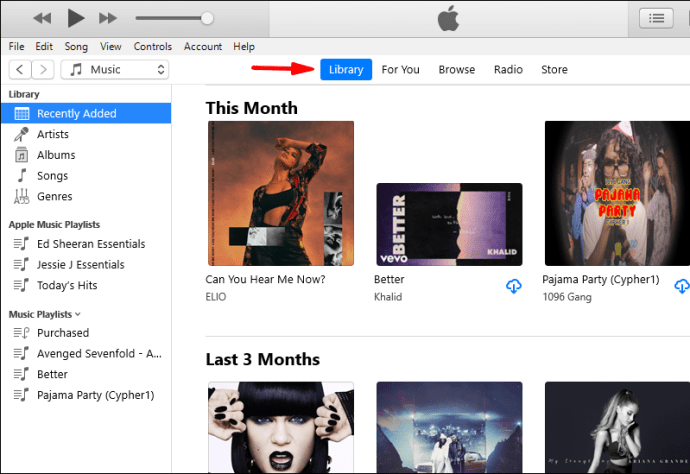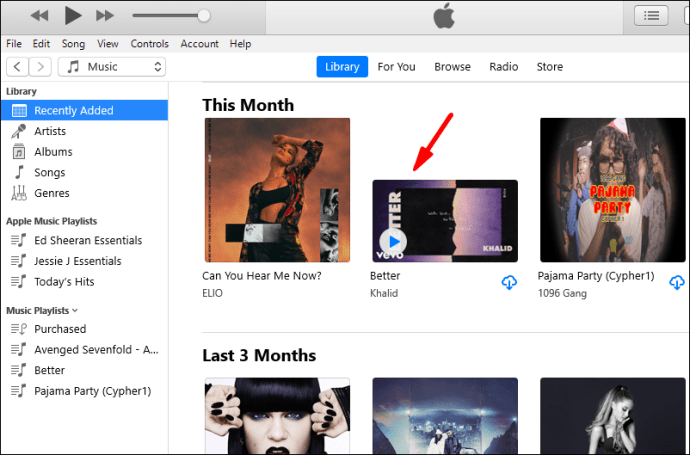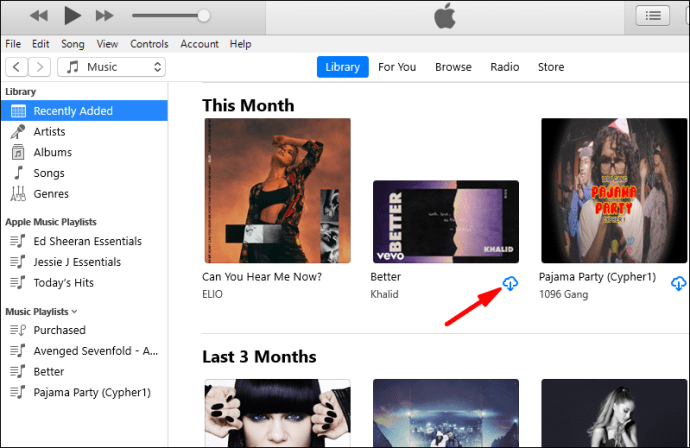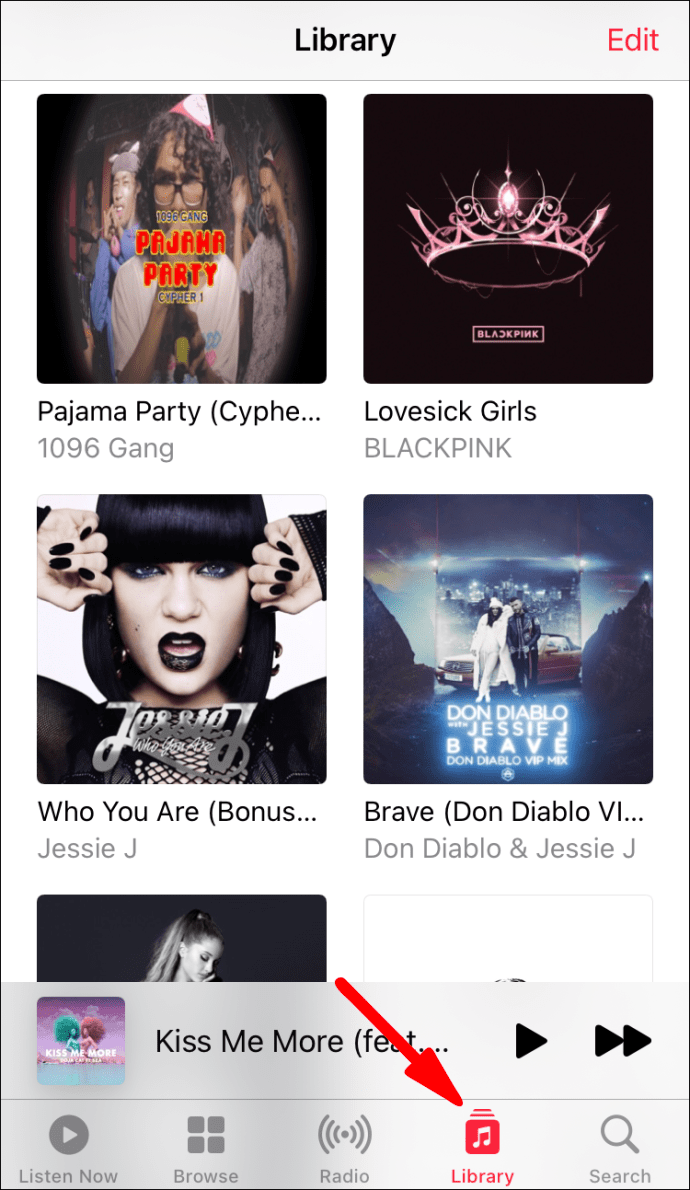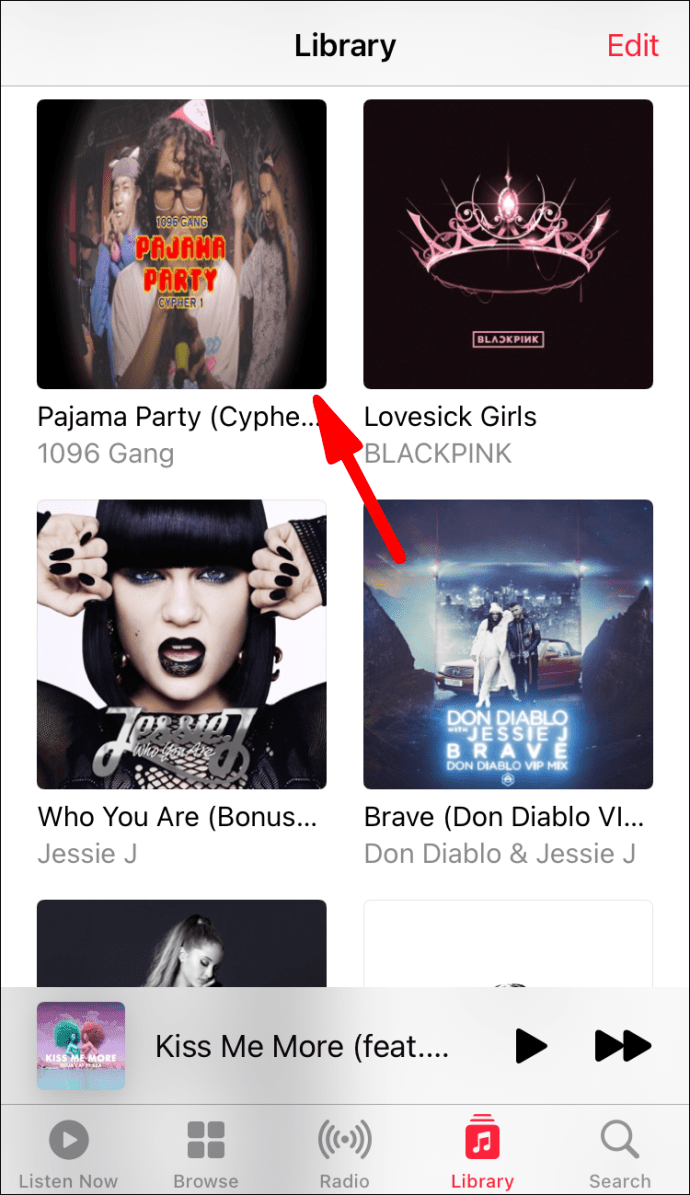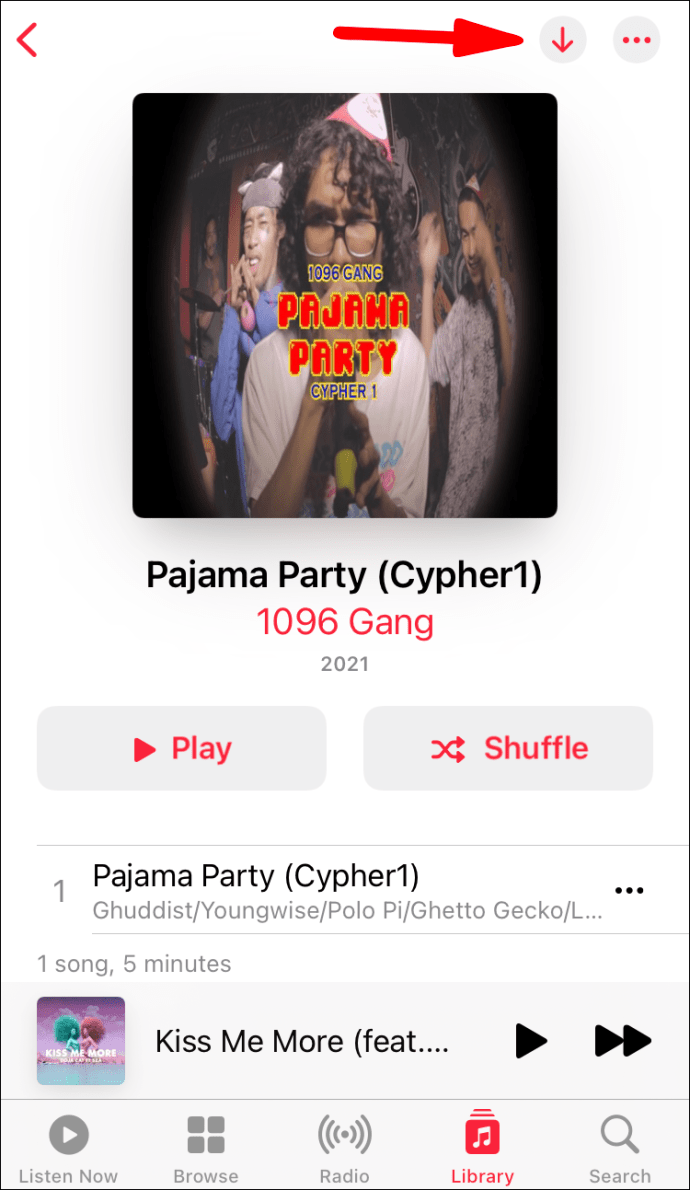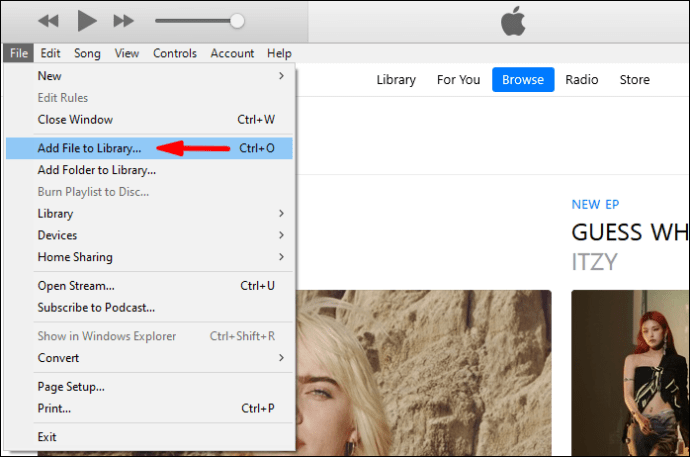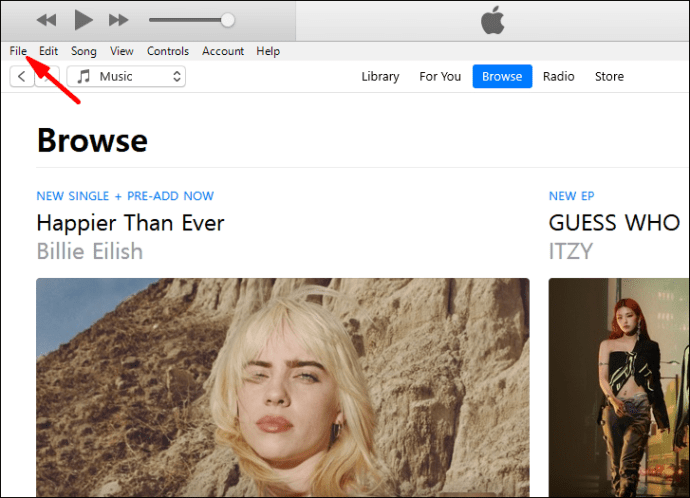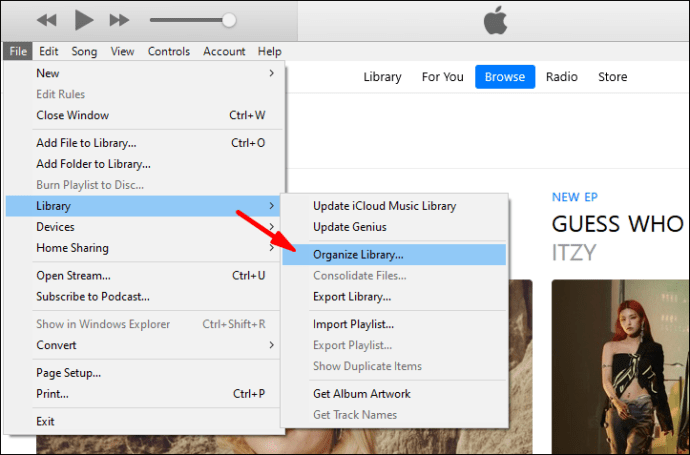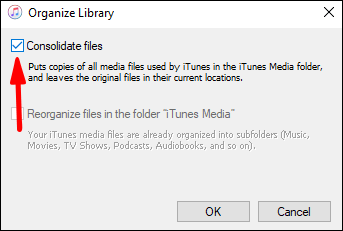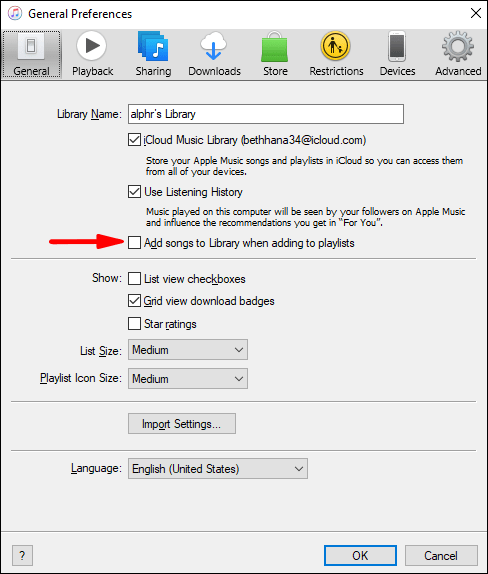ஆப்பிள் மியூசிக் இசையைக் கேட்க மிகப்பெரிய தளங்களில் ஒன்றாகும். இது அனைத்து ஆப்பிள் தயாரிப்புகளிலும் வசதியான சேவையாக வருகிறது. ஆப்பிள் மியூசிக் பற்றிய சிறந்த விஷயங்களில் ஒன்று தனிப்பட்ட நூலகத்தை உருவாக்கும் திறன் ஆகும்.

உங்கள் நூலகத்தில் இசையைச் சேர்க்கும் செயல்முறை எவ்வாறு செயல்படுகிறது என்பது உங்களுக்குத் தெரியாவிட்டால், நீங்கள் அதிர்ஷ்டசாலி. முழு செயல்முறையிலும் நாங்கள் உங்களுக்கு வழிகாட்டுவோம். ஆப்பிள் மியூசிக் சில பொதுவான கேள்விகளுக்கான பதில்களைக் கூட நீங்கள் காணலாம்.
ஆப்பிள் இசை பட்டியலிலிருந்து இசையைச் சேர்க்கவும்
உங்கள் நூலகத்தில் சில தாளங்கள், ஆல்பங்கள் அல்லது முழு பிளேலிஸ்ட்களையும் சேர்க்க விரும்பினால், நீங்கள் அதை எளிதாக செய்யலாம். செயல்முறை எளிது. உங்களுக்கு சில தட்டுகள் அல்லது கிளிக்குகள் மட்டுமே தேவை, அது உங்கள் நூலகத்தில் இருக்கும்.
மேக் அல்லது கணினியில் உள்ள உங்கள் நூலகத்தில் பட்டியலிலிருந்து இசையைச் சேர்ப்பதற்கான படிகள் இங்கே:
- ஆப்பிள் இசையைத் திறக்கவும்.
- நீங்கள் கேட்டு ரசிக்கும் இசைக்காக உலாவுக.
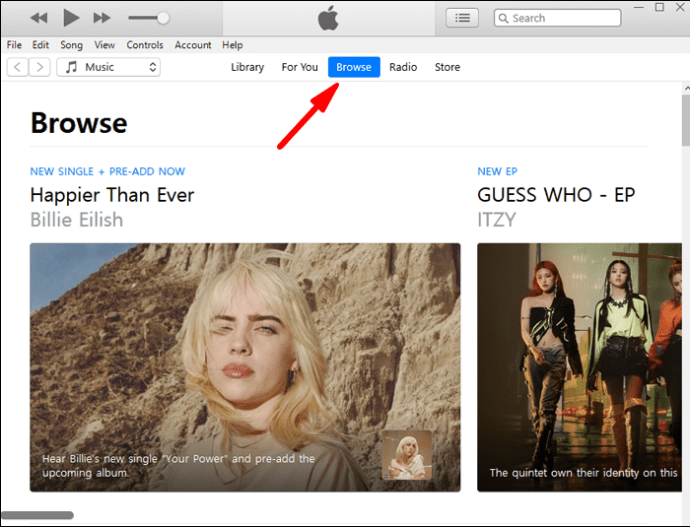
- இது ஒரு பாடல், ஆல்பம் அல்லது பிளேலிஸ்ட்டாக இருந்தாலும், அதை உங்கள் நூலகத்தில் சேர்க்க + அடையாளத்தைக் கிளிக் செய்யலாம்.
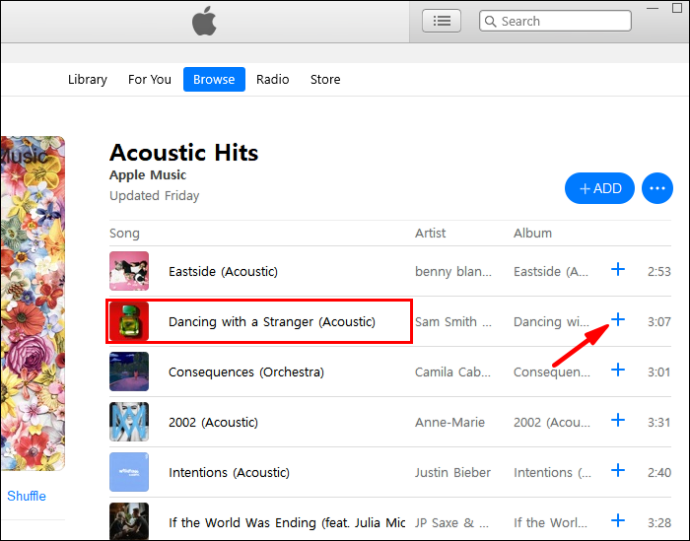
- இசை இப்போது உங்கள் நூலகத்தில் தோன்றும்.
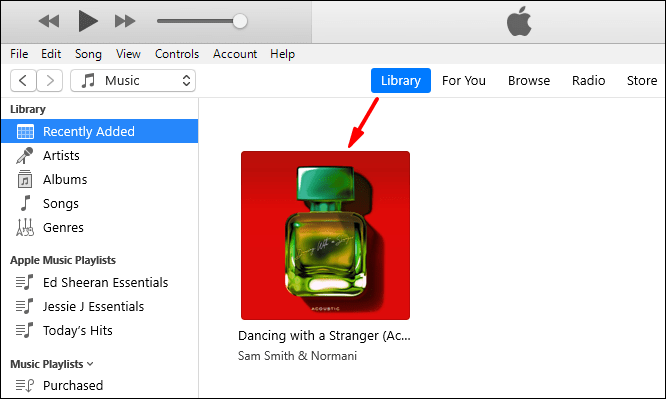
நீங்கள் மொபைல் சாதனத்தைப் பயன்படுத்துகிறீர்கள் என்றால், படிகள் சற்று வித்தியாசமாக இருக்கும்.
- உங்கள் மொபைல் சாதனத்தில் ஆப்பிள் இசையைத் திறக்கவும்.

- நீங்கள் ரசிக்கும் சில இசையைப் பாருங்கள்.
- பாடல்களுக்கு, உங்கள் நூலகத்தில் சேர்க்க + சின்னத்தைத் தட்டவும்.
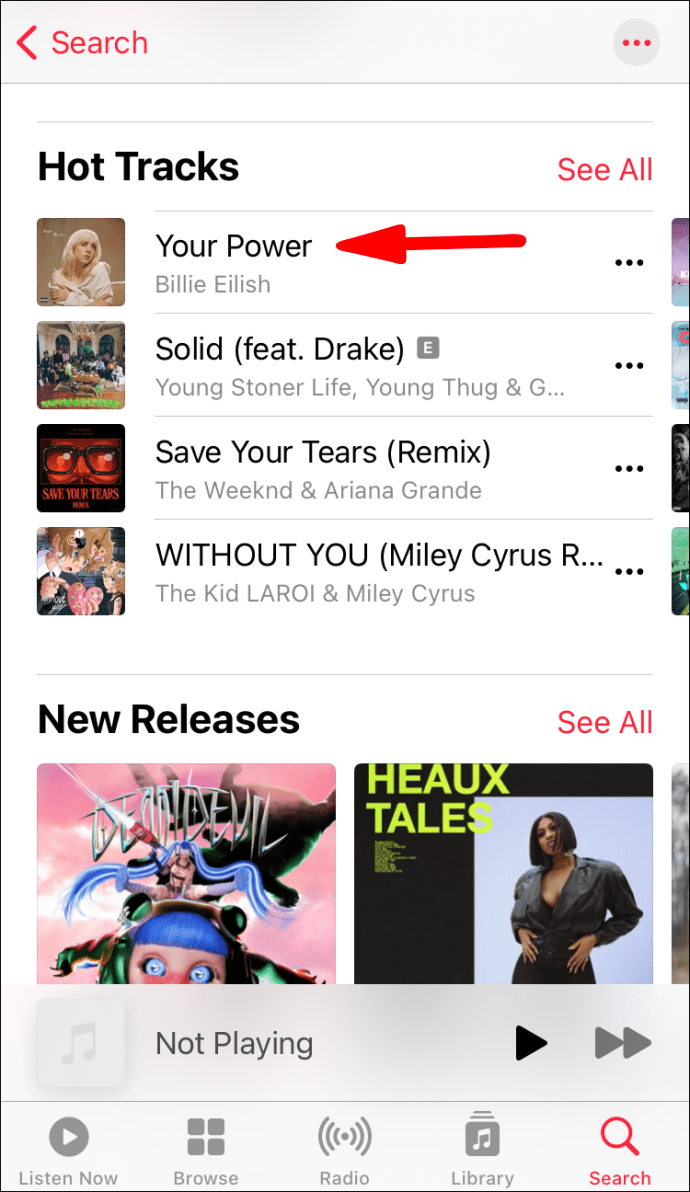
- ஆல்பங்கள், பிளேலிஸ்ட்கள் மற்றும் இசை வீடியோக்களுக்கு, மேலே உள்ள + சேர் ஐகானைத் தட்டவும்.
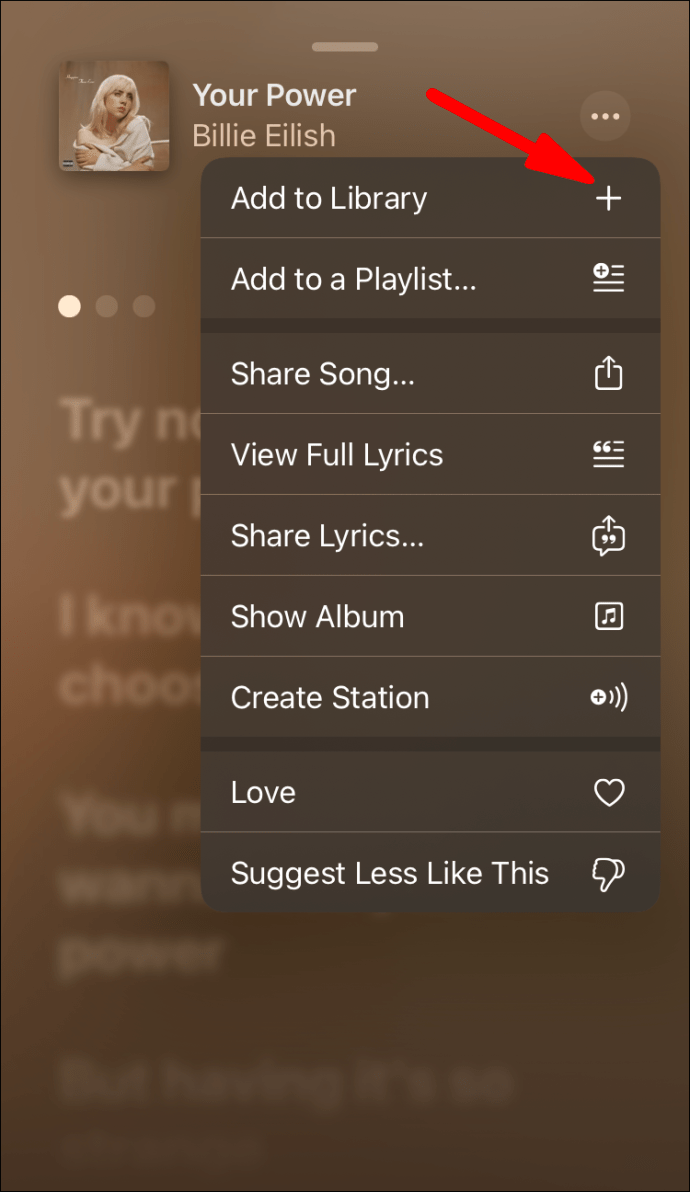
- உங்கள் நூலகத்தில் உள்ள பட்டியலிலிருந்து நீங்கள் சேர்த்த இசையை இப்போது நீங்கள் கேட்க முடியும்.
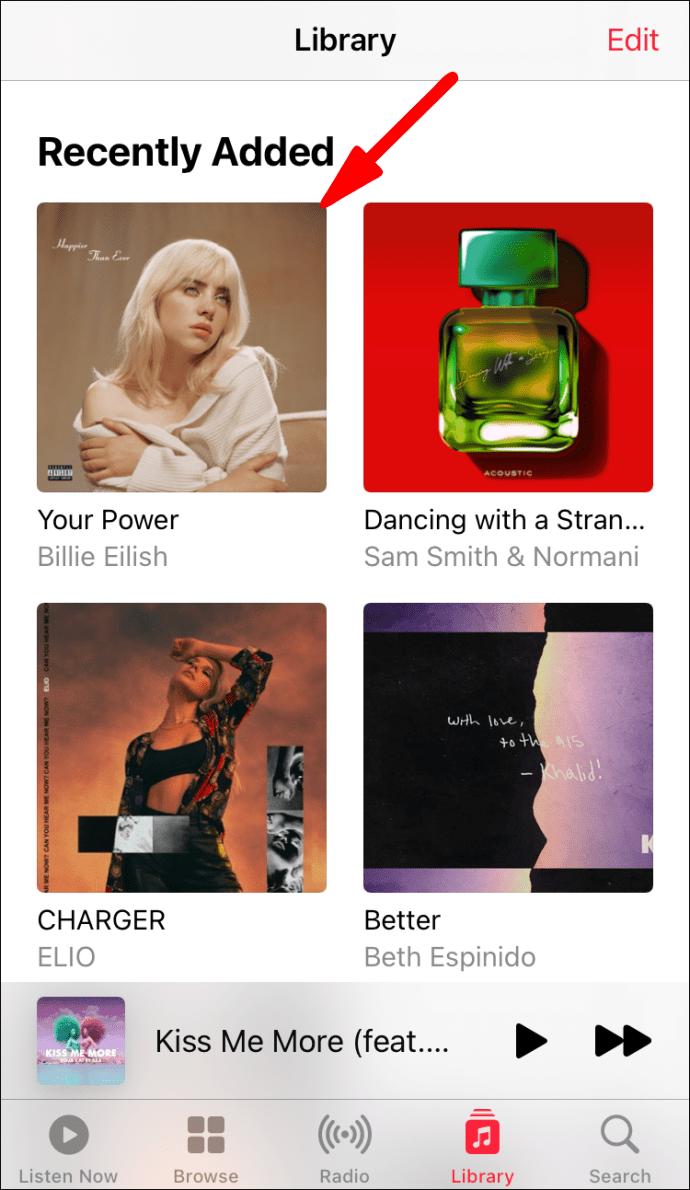
உங்கள் நூலகத்தில் அவர்களின் இசையைச் சேர்க்க நீங்கள் காத்திருக்கும் பல சிறந்த கலைஞர்கள் உள்ளனர். இப்போது அதை எப்படி செய்வது என்று உங்களுக்குத் தெரியும், உங்கள் நூலகம் வளரக்கூடும். உங்கள் நூலகம் எவ்வளவு பெரியதாக இருக்கும் என்பதற்கு நடைமுறையில் வரம்பு இல்லை, எனவே நீங்கள் தொடர்ந்து சேர்க்கலாம்.
இருப்பினும், உங்கள் நூலகத்தில் இசையைச் சேர்ப்பது பதிவிறக்குவதற்கு சமமானதல்ல. அதற்காக, படிகள் வேறு.
உங்கள் ஆப்பிள் இசை நூலகத்திலிருந்து இசையைப் பதிவிறக்கவும்
உங்களுக்கு இடம் இருக்கும் வரை, ஆன்லைனில் கேட்க உங்களுக்கு பிடித்த சிலவற்றை பதிவிறக்கம் செய்யலாம். பிசி மற்றும் மேக்கிற்கான படிகளுடன் முதலில் தொடங்குவோம்:
- ஆப்பிள் மியூசிக் அல்லது ஐடியூன்ஸ் திறக்கவும்.
- உங்கள் நூலகத்தை அணுகவும்.
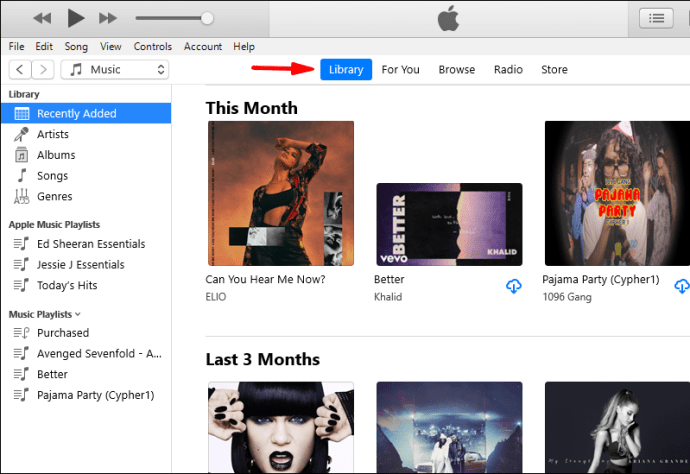
- நீங்கள் பதிவிறக்க விரும்பும் பாடல்கள் அல்லது ஆல்பங்களைத் தேர்ந்தெடுக்கவும்.
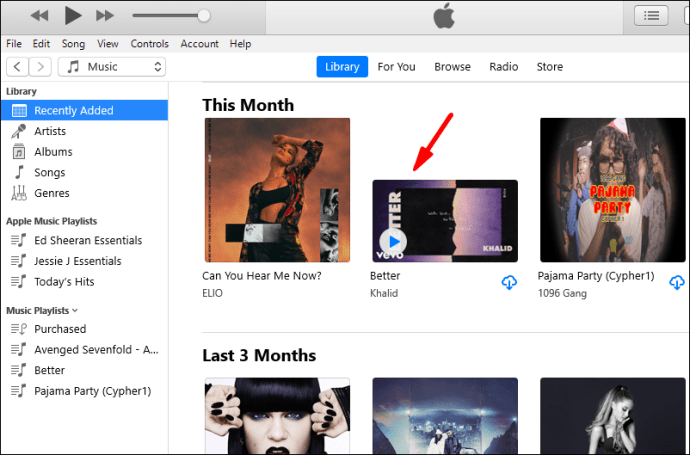
- மேகக்கணி மற்றும் கீழ்நோக்கி சுட்டிக்காட்டும் அம்புக்குறி வடிவத்தில் பதிவிறக்க பொத்தானைக் கிளிக் செய்க.
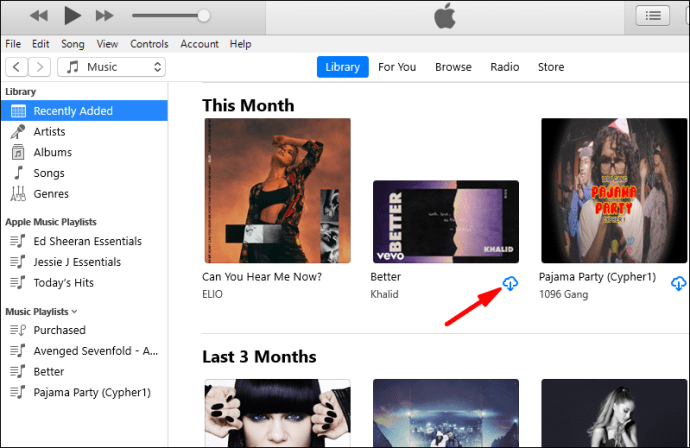
மொபைல் சாதனங்களில், படிகள் மிகவும் ஒத்தவை.
- உங்கள் மொபைல் சாதனத்தில் ஆப்பிள் மியூசிக் பயன்பாட்டைத் திறக்கவும்.

- உங்கள் நூலகத்தை அணுகவும்.
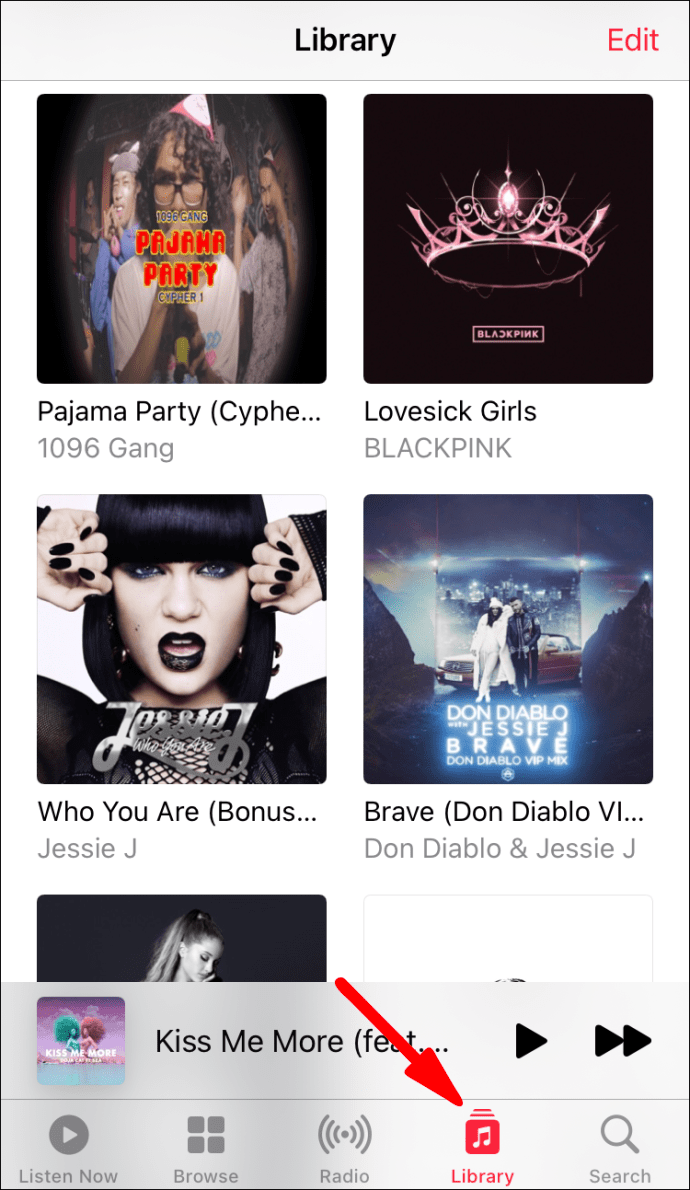
- நீங்கள் பதிவிறக்க விரும்பும் பாடல்கள் அல்லது ஆல்பங்களைத் தேர்ந்தெடுக்கவும்.
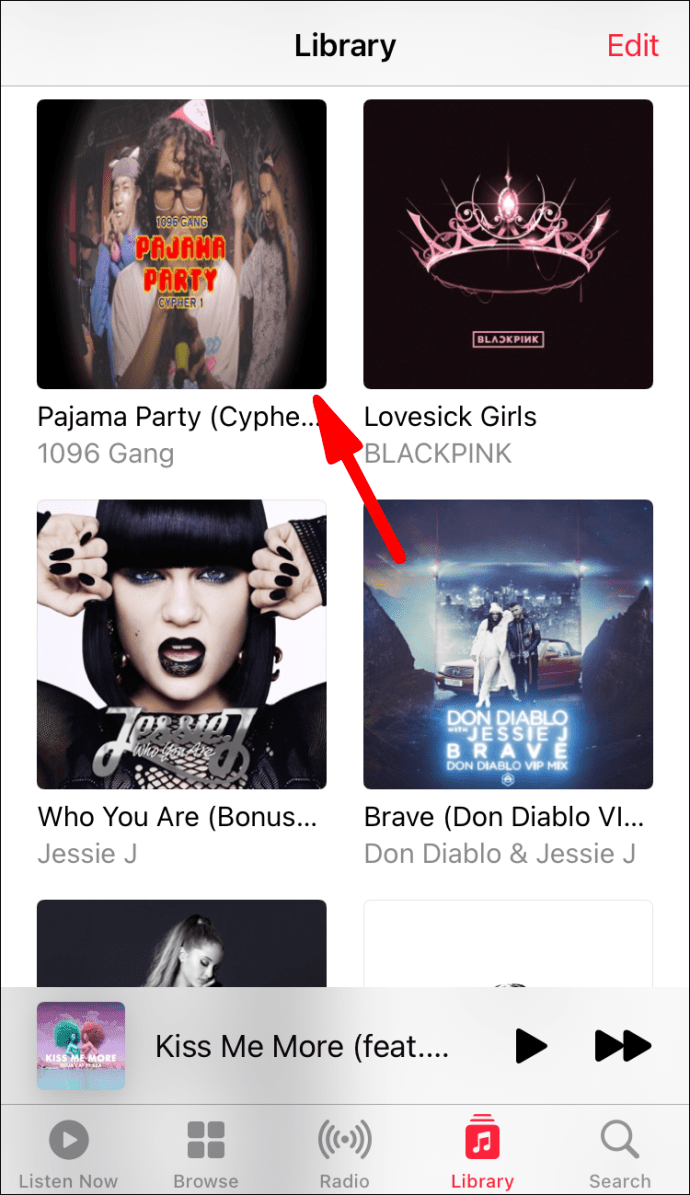
- மேகக்கணி மற்றும் கீழ்நோக்கி சுட்டிக்காட்டும் அம்புக்குறி வடிவத்தில் பதிவிறக்க பொத்தானைக் கிளிக் செய்க.
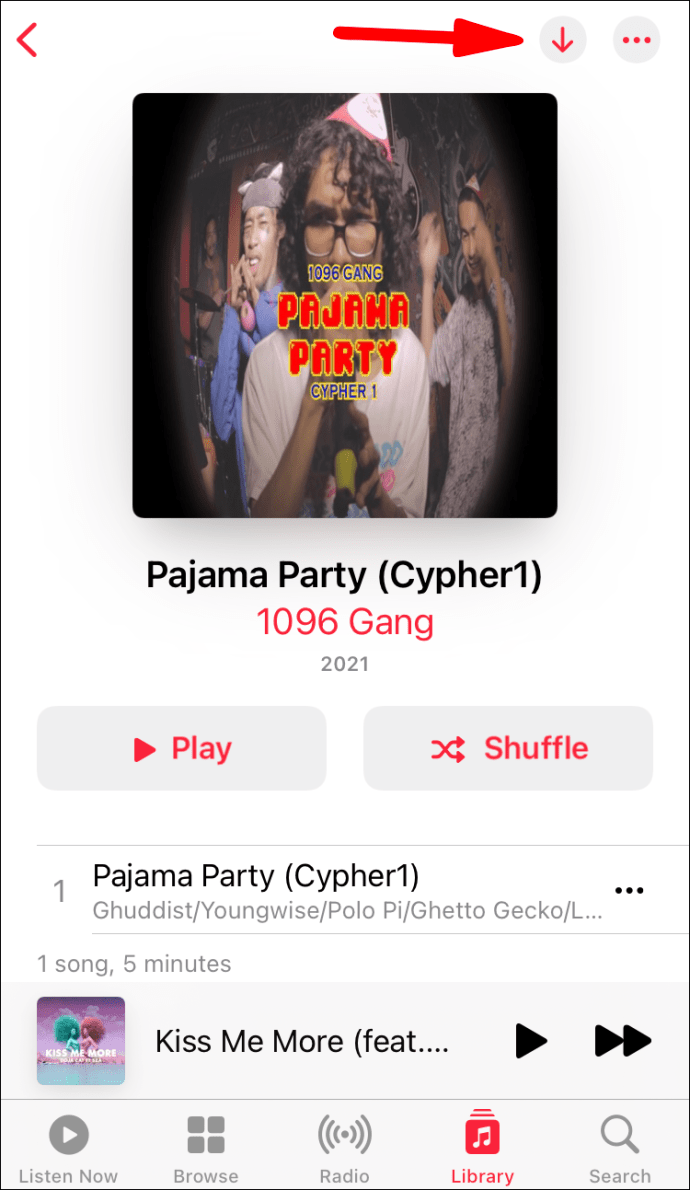
தடங்களைப் பதிவிறக்குவது இணைய இணைப்பு இல்லாமல் கேட்க உங்களை அனுமதிக்கிறது. நீங்கள் தரவு, பேட்டரி ஆயுள் அல்லது இரண்டையும் பாதுகாக்க விரும்பும் போது இது எளிது. நீங்கள் விரும்பும் போதெல்லாம் பாடல்களை வாசிக்கவும்.
உங்கள் பாடல்களைப் பதிவிறக்குவதற்கு இடம் தேவை என்பதை நினைவில் கொள்ளுங்கள். நீங்கள் ஆப்பிள் மொபைல் சாதனத்தைப் பயன்படுத்தினால், மைக்ரோ எஸ்.டி கார்டுகளுடன் சேமிப்பிட இடத்தை விரிவாக்க முடியாது.
உங்கள் பிசி நூலகத்திலிருந்து இசையைச் சேர்க்கவும்
உங்கள் கணினியில் பதிவிறக்கம் செய்த இசை உங்களிடம் இருந்தால், அதை உங்கள் ஆப்பிள் இசை நூலகத்தில் சேர்க்கலாம். உங்கள் கோப்புகளை நூலகத்தில் இறக்குமதி செய்ய வேண்டும், மேலும் எத்தனை உள்ளன என்பதைப் பொறுத்து, இதற்கு சிறிது நேரம் ஆகலாம். இது எவ்வாறு செய்யப்படுகிறது என்பதைப் பார்ப்போம்:
- உங்கள் கணினியில் உங்கள் ஆப்பிள் மியூசிக் பயன்பாட்டைத் தொடங்கவும்.
- கோப்பில் செல்லவும், பின்னர் நூலகம் அல்லது கோப்பில் சேர்க்கவும்.
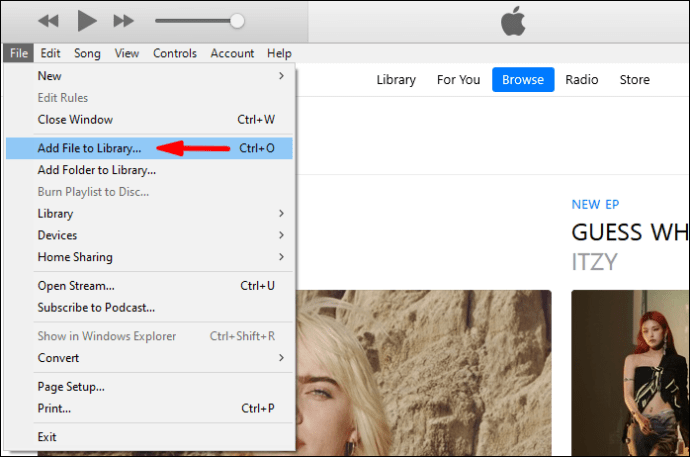
- அங்கிருந்து, இறக்குமதி என்பதைத் தேர்ந்தெடுக்கவும்.
- உங்கள் ஆப்பிள் மியூசிக் நூலகத்தில் எந்த கோப்புறையை இறக்குமதி செய்ய விரும்புகிறீர்கள் என்பதை இப்போது தேர்ந்தெடுக்கலாம்.
- கோப்புறை இறக்குமதி முடிவடையும் வரை காத்திருங்கள்.
நீங்கள் ஒற்றை தடங்களை இறக்குமதி செய்யும்போது, ஒரு கோப்புறையைச் சேர்ப்பது உங்கள் நூலகத்தில் அனைத்தையும் இறக்குமதி செய்யும். இந்த தடங்களிலிருந்து நீங்கள் இன்னும் பிளேலிஸ்ட்களை உருவாக்கலாம், எனவே கவலைப்பட வேண்டாம்.
கண்டுபிடிப்பாளரிடமிருந்து ஆப்பிள் மியூசிக் சாளரத்திற்கு ஒரு இசைக் கோப்பு அல்லது கோப்புறையை இழுத்து விடுவதே ஒரு எளிய வழி. இது உடனடியாக இறக்குமதி செய்யத் தொடங்கும். இந்த முறை அசல் கோப்பின் இருப்பிடத்திற்கு மட்டுமே குறிப்பை வைக்கும். நீங்கள் அசல் கோப்பை நகர்த்தினால், குறிப்பு வழக்கற்றுப் போகும். இது நடந்தால் நீங்கள் அதை மீண்டும் இறக்குமதி செய்ய வேண்டும்.
நீங்கள் கட்டமைக்கக்கூடிய இறக்குமதி தொடர்பான சில அமைப்புகளைப் பார்ப்போம்.
இறக்குமதி செய்யப்பட்ட கோப்புகள் சேமிக்கப்படும் இடத்தை மாற்றவும்
நீங்கள் இறக்குமதி செய்த இசையை ஒரு குறிப்பிட்ட இடத்தில் சேமிக்க விரும்பினால் இதைச் செய்யுங்கள். படிகள் பின்வருமாறு:
- உங்கள் கணினியில் ஆப்பிள் மியூசிக் பயன்பாட்டைத் தொடங்கவும்.
- இசையைத் தேர்ந்தெடுக்கவும்.
- விருப்பங்களைத் தேர்ந்தெடுத்து கோப்புகளைக் கிளிக் செய்க.
- மாற்று என்பதைத் தேர்ந்தெடுத்து உங்கள் கோப்புகளுக்கு புதிய இருப்பிடத்தைத் தேர்வுசெய்க.
புதிய இடத்திற்கு இசையை இறக்குமதி செய்ய இது உங்களை அனுமதிக்கும்.
உங்கள் கோப்புகளை ஒருங்கிணைக்கவும்
உங்கள் கோப்புகளை ஒருங்கிணைப்பது எல்லாவற்றையும் ஒரே இடத்தில் வைக்க உதவுகிறது. நாள் வரும்போது உங்கள் கோப்புகளை எளிதாக நகர்த்த இது உதவுகிறது. இதை நீங்கள் எப்படி செய்கிறீர்கள் என்பது இங்கே:
- உங்கள் கணினியில் ஆப்பிள் மியூசிக் பயன்பாட்டைத் தொடங்கவும்.
- கோப்பைத் தேர்ந்தெடுக்கவும்.
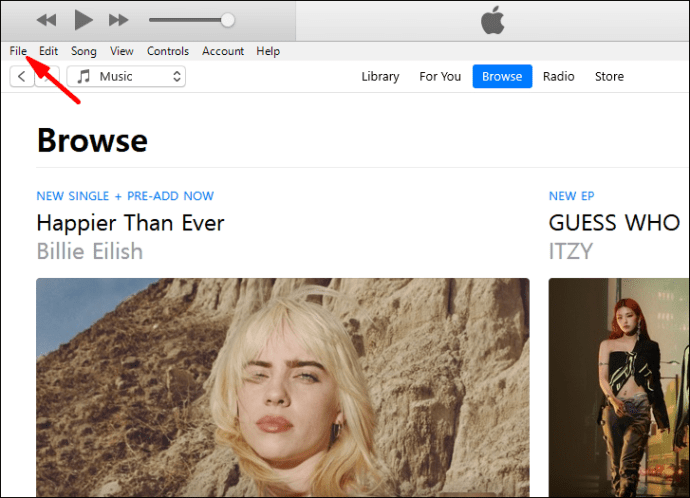
- அடுத்து, நூலகத்திற்குச் சென்று நூலகத்தை ஒழுங்கமைக்கவும் என்பதைத் தேர்ந்தெடுக்கவும்.
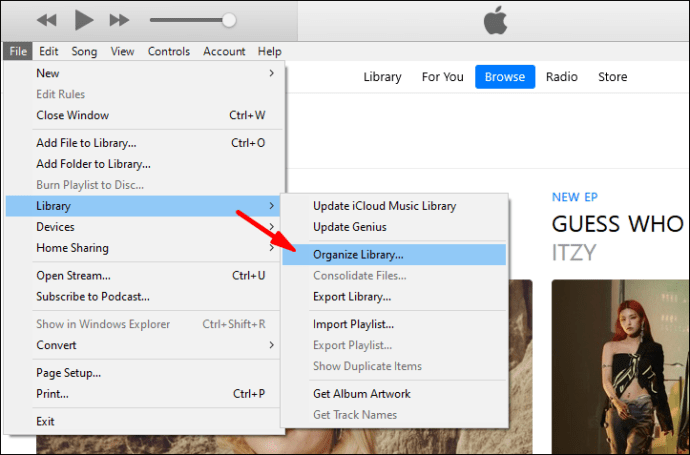
- கோப்புகளை ஒருங்கிணைப்பதைத் தேர்ந்தெடுக்கவும்.
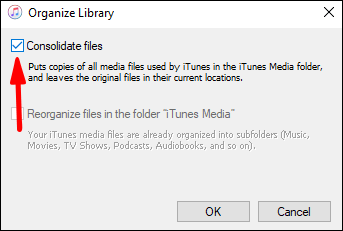
- இப்போது ஆப்பிள் மியூசிக் இசைக் கோப்புகளை இயல்புநிலை கோப்புறை அல்லது நீங்கள் முன்பே அமைத்த நியமிக்கப்பட்ட கோப்புறையில் நகலெடுக்கும்.
ஆப்பிள் மியூசிக் நூலகத்தில் கோப்புகளைச் சேர்க்கவும், ஆனால் இசை கோப்புறையில் இல்லை
உங்கள் நூலகத்தில் இசையைச் சேர்க்க இதைப் பயன்படுத்தலாம், ஆனால் வேறு வழியில் அவற்றைத் தொடக்கூடாது. வெளிப்புற ஹார்டு டிரைவ்களில் கோப்புகளைச் சேமிப்பது மற்றும் உங்கள் சொந்த ஹார்டு டிரைவ்களை வீக்குவதைத் தடுப்பது நல்லது. இசைக் கோப்புறையில் சேர்க்காமல் கூட நீங்கள் அவற்றைக் கேட்க முடியும்.
- உங்கள் கணினியில் ஆப்பிள் மியூசிக் பயன்பாட்டைத் தொடங்கவும்.
- இசையைத் தேர்ந்தெடுக்கவும்.
- விருப்பங்களைத் தேர்ந்தெடுத்து கோப்புகளைக் கிளிக் செய்க.
- நூலகத்தில் சேர்க்கும்போது இசை மீடியா கோப்புறையில் கோப்புகளை நகலெடு என்று பெயரிடப்பட்ட பெட்டியைத் தேர்வுநீக்கவும்.
இதைச் செய்த பிறகு, எந்தக் கோப்பையும் நகலெடுக்காமல் இறக்குமதி செய்ய நீங்கள் சுதந்திரமாக இருக்க வேண்டும்.
ஆப்பிள் பிளேலிஸ்ட்களிலிருந்து இசையைச் சேர்க்கவும்
ஒரு பெரிய பிளேலிஸ்ட்டில் இருந்து ஒரு பாடல் உங்கள் கவனத்தை ஈர்த்தால், நீங்கள் அதை தனிமைப்படுத்தி உங்கள் நூலகத்தில் சேர்க்கலாம். நீங்கள் செய்ய வேண்டியது பிளேலிஸ்ட்டைத் திறந்து தடத்தைத் தேர்ந்தெடுப்பதுதான். அதன் பிறகு, நீங்கள் அதை உங்கள் நூலகத்தில் சேர்க்கலாம், பின்னர் அதை உங்கள் சொந்த பிளேலிஸ்ட்களிலும் சேர்க்கலாம்.
- ஆப்பிள் இசையைத் திறக்கவும்.
- நீங்கள் பாடலைச் சேமிக்க விரும்பும் பிளேலிஸ்ட்டைத் திறக்கவும்.
- நீங்கள் சேர்க்க விரும்பும் பாடலைத் தேர்ந்தெடுக்கவும்.
- உங்கள் நூலகத்தில் சேர்க்க + அடையாளத்தைக் கிளிக் செய்க.
- இசை இப்போது உங்கள் நூலகத்தில் தோன்றும்.
இந்த முறை ஆல்பங்களுடனும் செயல்படுகிறது. உங்கள் நூலகத்தில் எந்த பாடல்களைச் சேமிக்க விரும்புகிறீர்கள் என்பது உங்களுடையது.
நூலகத்தில் சேர்க்காமல் பிளேலிஸ்ட்களில் இசையைச் சேர்க்கவும்
உங்கள் நூலகத்தில் பாடல்களை பிளேலிஸ்ட்களில் சேர்க்காமல் சேர்க்கலாம். பிசிக்கான படிகள் இங்கே:
- உங்கள் கணினியில் ஆப்பிள் இசையைத் திறக்கவும்.
- ‘‘ இசை ’’, பின்னர் ‘’ விருப்பத்தேர்வுகள். ’’
- மேம்பட்ட தாவலைக் கிளிக் செய்க.
- பிளேலிஸ்ட்களில் சேர்க்கும்போது நூலகத்தில் பாடல்களைச் சேர் என்று பெயரிடப்பட்ட பெட்டியைத் தேர்வுநீக்கவும்.
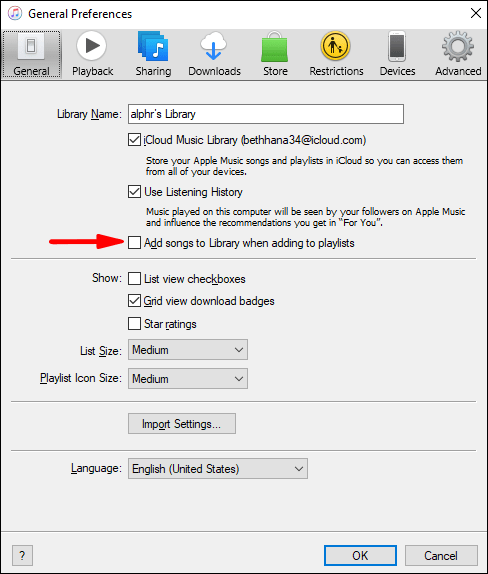
மொபைலைப் பொறுத்தவரை, இதைச் செய்வது எளிது.
- ஆப்பிள் இசையைத் தொடங்கவும்.

- கீழே உருட்டி இசையைத் தேர்ந்தெடுக்கவும்.
- பிளேலிஸ்ட் பாடல்களைச் சேர் விருப்பத்தை முடக்கு.
இப்போது உங்கள் பிளேலிஸ்ட்கள் உங்கள் நூலகத்தில் தோன்றாமல் இசையை வைத்திருக்கலாம்.
ஆப்பிள் இசையில் ஐடியூன்ஸ் நூலகத்தைச் சேர்க்கவும்
உங்கள் ஐடியூன்ஸ் நூலகத்தை ஆப்பிள் மியூசிக் உடன் சேர்க்க விரும்பினால், நீங்கள் அதை எளிதாக செய்யலாம். IOS 11.3 முதல், நீங்கள் நூலகங்களை ஒத்திசைக்கலாம். நீங்கள் நூலகங்களை இணைக்க விரும்பினால், நீங்கள் அதை எவ்வாறு செய்கிறீர்கள் என்பது இங்கே:
- ஐடியூன்ஸ் திறப்பதற்கு முன், உங்கள் iOS சாதனத்தில் iCloud இசை நூலகத்தை அணைக்கவும்.
- உங்கள் மேக் அல்லது கணினியில் ஐடியூன்ஸ் திறந்து மேல் இடதுபுறத்தில் ஐபோன் அல்லது ஐபாட் ஐகானைத் தேர்ந்தெடுக்கவும்.
- இசைக்குச் செல்லுங்கள்.
- எந்த பாடல்களை ஒத்திசைக்க வேண்டும் என்பதைத் தேர்ந்தெடுக்கவும்.
- ஐடியூன்ஸ் செயல்முறையை முடிக்க காத்திருக்கவும்.
- ICloud இசை நூலகத்தை மீண்டும் இயக்கவும்.
- உங்கள் இசையை வைத்திருக்க அல்லது மாற்றுவதற்கான விருப்பத்தால் வரவேற்கப்படும்போது, வைத்திரு என்பதைத் தேர்ந்தெடுக்கவும்.
உங்கள் இசையை வைத்திருப்பது சிறந்த வழி, ஏனெனில் நீங்கள் இனி அதைத் தொட மாட்டீர்கள். உங்கள் நூலகம் எவ்வளவு பெரியது என்பதைப் பொறுத்து ஏற்றுவதற்கு சிறிது நேரம் ஆகும்.
உங்கள் மேக்கில் ஒத்திசைக்க, படிகள் வேறுபட்டவை.
- ஆப்பிள் மியூசிக் பயன்பாட்டைத் திறக்கவும்.
- இசை மற்றும் விருப்பத்தேர்வுகளுக்குச் செல்லவும்.
- பொது தாவலுக்குச் செல்லவும்.
- ஒத்திசைவு நூலகத்தைத் தேர்ந்தெடுக்கவும்.
- சரி என்பதைக் கிளிக் செய்க.
உங்களிடம் ஐடியூன்ஸ் மேட்ச் மற்றும் ஆப்பிள் மியூசிக் இரண்டுமே இருந்தால் மட்டுமே இது செயல்படும். இல்லையெனில், நீங்கள் விருப்பத்தைப் பார்க்க மாட்டீர்கள்.
ஆப்பிள் இசை கேள்விகள்
நூலகத்தில் சேர்ப்பதற்கும் பதிவிறக்குவதற்கும் உள்ள வித்தியாசம் என்ன?
உங்கள் நூலகத்தில் சேர்ப்பது பாடலை ஒரு பட்டியலில் சேர்க்கும், மேலும் அதைக் கேட்க உங்களுக்கு இணைய இணைப்பு தேவை. நீங்கள் பாதையைப் பதிவிறக்கம் செய்தால், அது உங்கள் சாதனத்தில் இருக்கும், மேலும் அதை ஆஃப்லைனில் கேட்கலாம். கோப்பு உங்கள் சாதனத்தில் உள்ளூரில் சேமிக்கப்படுகிறது.
ஐடியூன்ஸ் மற்றும் ஆப்பிள் மியூசிக் இடையே உள்ள வேறுபாடு என்ன?
ஐடியூன்ஸ் பதிவிறக்குவதற்கும், உங்கள் இசையை இயக்குவதற்கும் கோப்புகளை நிர்வகிப்பதற்கும் முற்றிலும் இலவசம். ஆப்பிள் மியூசிக் என்பது சந்தா அடிப்படையிலான சேவையாகும், இது நீங்கள் மாதந்தோறும் செலுத்த வேண்டும். ஆப்பிள் மியூசிக் விளம்பரமில்லாதது மற்றும் உயர் தரமான ஆடியோ கோப்புகளை வழங்குகிறது.
வெரிசோன் உரைகளை ஆன்லைனில் படிக்க முடியுமா?
நீங்கள் இப்போது ஆப்பிள் மியூசிக் புரோ!
ஆப்பிள் மியூசிக் உடன் இசையைச் சேர்ப்பது மிகவும் எளிதானது, மேலும் நீங்கள் எங்கும் கேட்க தடங்களை பதிவிறக்கம் செய்யலாம். உங்களிடம் ஐடியூன்ஸ் இருந்தால், வசதிகளுக்காக நூலகங்களையும் ஒத்திசைக்கலாம். உங்களுக்கு தேவையானது இணைய இணைப்பு மட்டுமே.
ஐடியூன்ஸ் அனைத்தையும் நீங்கள் இழக்கிறீர்களா? ஆப்பிள் மியூசிக் உங்களிடம் எத்தனை பாடல்கள் உள்ளன? கீழே உள்ள கருத்துகள் பிரிவில் எங்களுக்குத் தெரியப்படுத்துங்கள்.